“在配置iTunes之前安裝過程中出錯。我已經嘗試多次重新安裝iTunes 12.5.5並且我已經重新加載了該文件。這發生在任何人身上嗎?如果是這樣,解決它的決議是什麼?謝謝”
您是否遇到過嘗試在Windows 10上安裝更新時出現iTunes錯誤的情況?如果您遇到同樣的問題,這就是我為解決這個問題所做的工作,讓我們一起來看看。
方法1:找到安裝包
如果您無法在Windows PC上安裝iTunes或收到iTunes安裝錯誤消息,請不要單擊“完成”,只需保留該文件夾,也不要導航到應用程序數據目錄,然後按照以下步驟解決問題。
首先,在地址欄中輸入“%temp%”並點擊“Enter”按鈕。
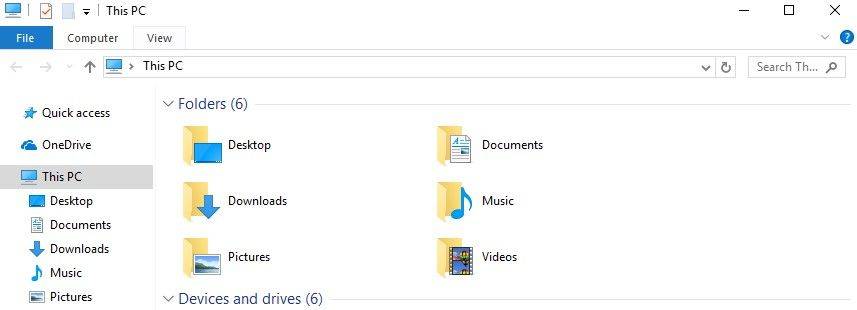
然後你將進入C:\ Users \ Your Username \ appdata \ local \ temp頁面,在裡面找一個名為iTunes64Setup.log或iTunes32Setup1850.log的文件
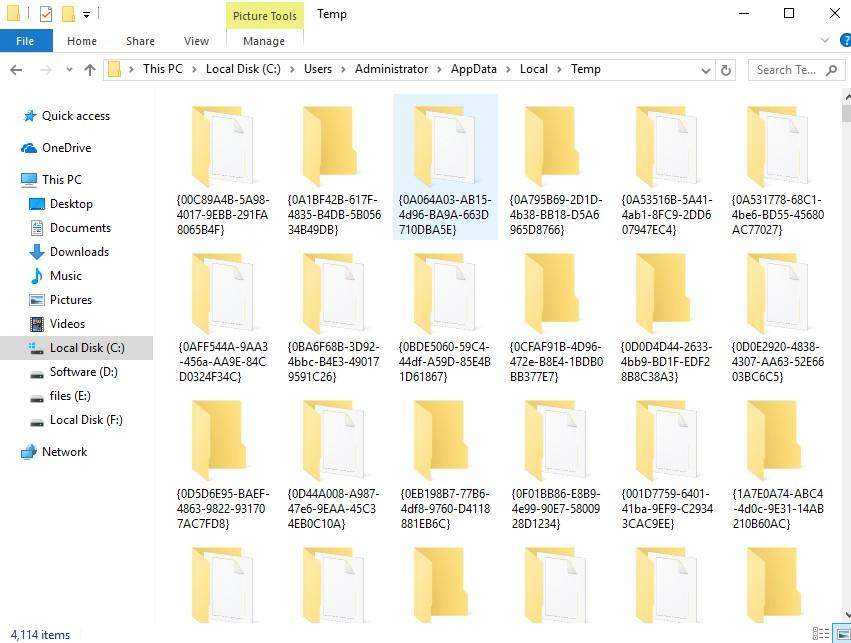
打開它並向下滾動,尋找這些關鍵的東西 “正在執行:”C:\ windows \ system32 \ msiexec.exe“/ i”C:\ Users \ Crusisxx \ AppData \ Local \ Temp \ IXP593.TMP \ iTunes64.msi“INSTALL_SUPPORT_PACKAGES = 1”
在名為“IXP593.TMP”的臨時文件夾中導航,您將找到所有安裝包,複製所有這些文件並粘貼到桌面或新文件夾中。
完成後,您現在可以在失敗的iTunes安裝程序上單擊“完成”,現在無論您決定放置從該臨時文件夾複製的文件,還是要運行Itunes64.msi或Itunes.msi等,並運行安裝程序,你現在應該已經成功安裝了iTunes。
方式2:禁用衝突軟件
您還可以嘗試在Window PC 10上禁用衝突軟件以修復此問題,具體方法如下:
第1步:訪問 Microsoft Windows Update 網站安裝最新的Microsoft Windows更新。
步驟2:為您的PC下載最新支持的iTunes版本。
第3步:禁用衝突的軟件。由於某些後台進程可能會導致阻止iTunes等應用程序安裝的問題。因此,如果您安裝了安全軟件並且在安裝iTunes for Windows時遇到問題,則可能需要禁用或卸載安全軟件才能解決問題。
第4步:重新啟動計算機。重新啟動並調整PC上運行的軟件後,再次安裝iTunes。
方式3:使用免費的Tenorshare TunesCare修復Windows 10上的iTunes安裝錯誤
修復在Windows 10上安裝iTune期間遇到的錯誤的最簡單,最有效的方法是使用 Tenorshare TunesCare 。作為強大的iTunes替代品,Tenorshare TunesCare專注於完全免費修復各種iTunes同步問題和所有類型的iTunes錯誤。以下是它的工作原理
首先,在您的計算機上下載並安裝Tenorshare TunesCare,然後打開它。
免費下載適用於Win 10 / 8.1 / 8/7 / XP
安全下載
免費下載對於macOS 10.14及更低版本
安全下載
步驟1:單擊“修復所有iTunes問題”以在計算機上修復iTunes。

步驟2:接下來,點擊“修復iTunes”按鈕下載iTunes驅動器進行修復。

第3步:完成後,Tenorshare TunesCare將自動開始修復您的iTunes。修復後,Tenorshare TunesCare會提示您iTunes已成功修復,iTunes將自動重啟。
只需嘗試上面提供的這些解決方案,看看當您在Windows 10計算機上遇到iTunes安裝錯誤時它是否適用於您,請告訴我們哪個最佳。順便說一下,歡迎任何反饋和建議。
指南分类
相关教程
-
4uKey帮您一键移除忘记密码的Apple ID。
-
对iPhone进行刷机,修复系统等操作,必须首先进入恢复模式。
-
苹果手机恢复为出厂设置会抹掉 iPhone上的信息和所有设置,我们需要重新激活手机,重新设置功能,重新下载APP。
-
快速修复iOS崩溃,升级失败,LOGO卡住,陷入恢复模式等系统故障。
